效果图看上去非常抽象,合成难度并不大。过程:先把土壤、地面、天空等融合好;然后加入树根、骷髅、鸟巢等作出大致主题;后期增加树叶等装饰即可。
最终效果
1、首先在Photoshop中新建一个1500 * 1500像素文档,填充白色。打开天空素材,用矩形选框工具选择天空部分。 

2、选择:滤镜 > 模糊 > 高斯模糊,半径为6。 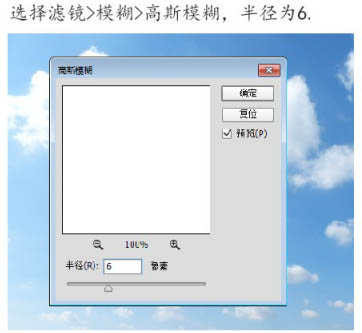
3、创建色彩平衡调整图层,改变中间调中红色跟黄色色值。 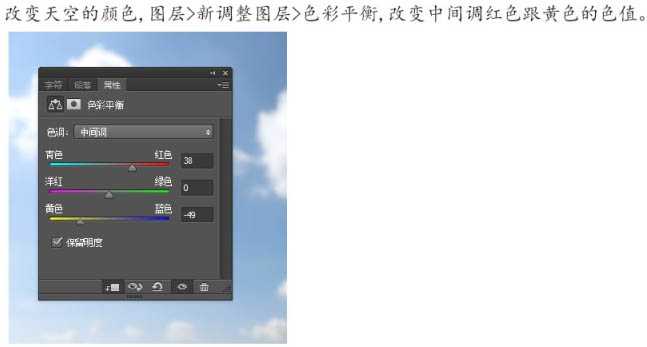
4、打开土壤素材,用矩形选框工具选择土壤部分,复制后置于天空图层上。 

5、创建一个曲线调整图层,设置为剪切蒙版,参数设置如下图左。然后创建色相/饱和度调整图层,同样设置为剪切蒙版,参数设置如下图右。 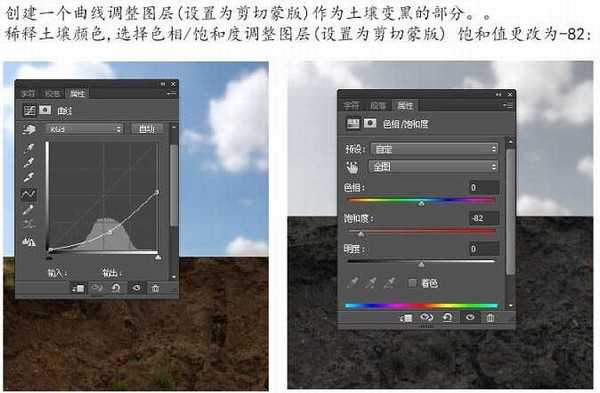
6、创建纯色调整图层,同样设置为剪切蒙版,颜色为灰色50%,模式为“叠加”,使用加深工具:范围:中间调,曝光度大约:10% - 15% ,然后把边缘的土壤涂暗。 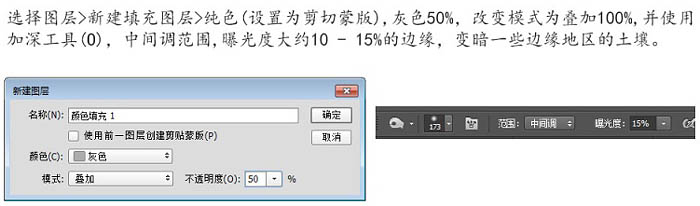
7、打开下图所示的土壤素材。用矩形工具选择图片的上部土壤。点击图层面板底部的第二个图标添加一个蒙版,使用黑色软笔刷移除硬边和混合土壤,剩下一部分。 

8、创建一个曲线调整层,设置为剪切蒙版。图层变暗,同时在图层蒙版,用黑色软笔刷擦掉上部土壤,因为接近天空部分是有一些光照下来的。 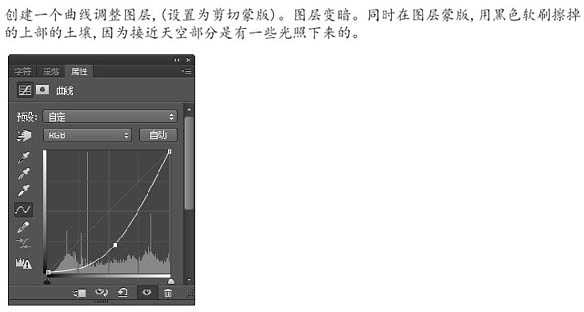
9、创建色相/饱和度调整图层,降低饱和度,如下图。 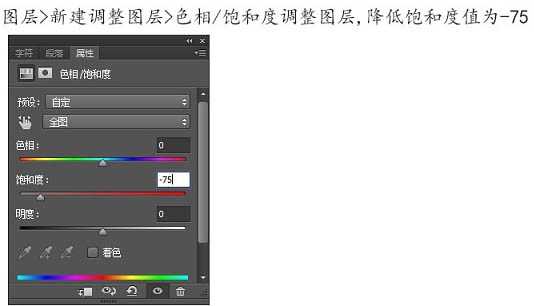
10、打开草坪素材,用矩形选框工具选择草的部分,拖拽这个图层,用自由变换工具Ctrl + T 扩大草的底部。 

11、在这个层添加一个图层蒙版,用黑色软笔刷将硬边和草混合,土壤和天空混合。 
12、在草地图层上,滤镜 > 模糊 > 高斯模糊,半径设置为3px。 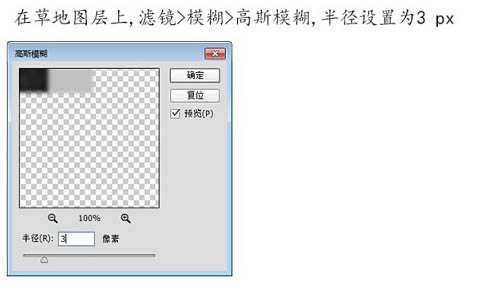
13、添加图层蒙版,用一个柔软的黑色画笔擦掉部分草地,使模糊效果仅能看到远处的背景。 
14、在草地上有一些不必要的阴影。新建一个图层,设置为剪切蒙版,用仿制图章工具删除它们。 
15、创建色彩平衡调整图层,设置为剪切蒙版,参数设置如下图。然后创建一个曲线调整图层,设置为剪切蒙版,增加亮度。 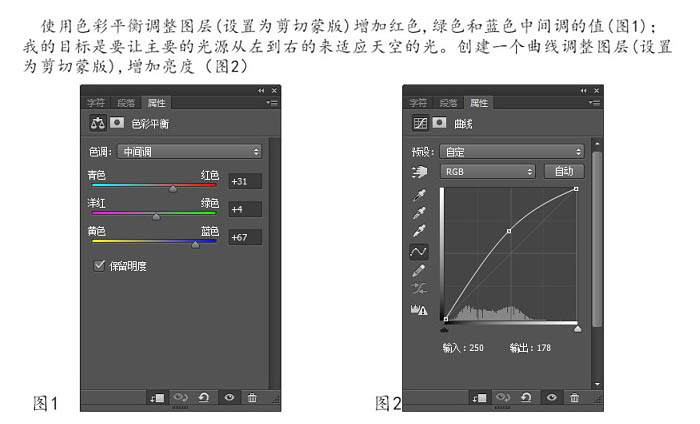
16、在这个图层蒙版,用黑色软笔刷降低明度较低的边缘,尤其是草的右下角。 
17、创建一个曲线调整图层变黑右边缘的草。 
18、打开骷髅素材,用套索工具抠出来,然后Ctrl + T 旋转正中。在这个图层添加一个蒙版,用黑色软笔刷抹去中间部分,使它看起来好像是草地和土壤之间卡住了。 

19、创建一个色相/饱和度调整图层,设置为剪切蒙版,饱和度更改为-52;创建一个曲线调整图如图2,在这个图层蒙版,用黑色软笔刷擦掉骷髅的上部保持轻盈光泽;创建另一个曲线调整层来照亮上部,在这个图层蒙版,用黑色软笔刷擦掉骷髅的前面。 

20、创建一个新层,改变模式为“叠加”,填充50%灰色,使用减淡和加深工具,范围:中间调,笔触为15 - 20%,给上部增加更多的高光,并增加眼睛的颜色和对比度。 
21、新建一个图层在骷髅的下面。使用柔软的黑色笔刷,不透明度40% - 45%画骷髅在地上的阴影。 
上一页12 下一页 阅读全文
鸟巢,骷髅,骷髅树
免责声明:本站文章均来自网站采集或用户投稿,网站不提供任何软件下载或自行开发的软件! 如有用户或公司发现本站内容信息存在侵权行为,请邮件告知! 858582#qq.com
《魔兽世界》大逃杀!60人新游玩模式《强袭风暴》3月21日上线
暴雪近日发布了《魔兽世界》10.2.6 更新内容,新游玩模式《强袭风暴》即将于3月21 日在亚服上线,届时玩家将前往阿拉希高地展开一场 60 人大逃杀对战。
艾泽拉斯的冒险者已经征服了艾泽拉斯的大地及遥远的彼岸。他们在对抗世界上最致命的敌人时展现出过人的手腕,并且成功阻止终结宇宙等级的威胁。当他们在为即将于《魔兽世界》资料片《地心之战》中来袭的萨拉塔斯势力做战斗准备时,他们还需要在熟悉的阿拉希高地面对一个全新的敌人──那就是彼此。在《巨龙崛起》10.2.6 更新的《强袭风暴》中,玩家将会进入一个全新的海盗主题大逃杀式限时活动,其中包含极高的风险和史诗级的奖励。
《强袭风暴》不是普通的战场,作为一个独立于主游戏之外的活动,玩家可以用大逃杀的风格来体验《魔兽世界》,不分职业、不分装备(除了你在赛局中捡到的),光是技巧和战略的强弱之分就能决定出谁才是能坚持到最后的赢家。本次活动将会开放单人和双人模式,玩家在加入海盗主题的预赛大厅区域前,可以从强袭风暴角色画面新增好友。游玩游戏将可以累计名望轨迹,《巨龙崛起》和《魔兽世界:巫妖王之怒 经典版》的玩家都可以获得奖励。
